
Michael Fisher
0
3758
826
Windows 10 özelleştirme seçenekleriyle doludur. Ancak, kişiselleştirme aralığı sınırlıdır. Microsoft, Windows Mağazası Temalarına Windows Mağazasına Geliyor: Çeşitli Temalar Sunmaya Hazır! Temalar Windows Mağazasına Geliyor: Şimdi Nasıl Alınacak! Windows 10 temaları Windows Mağazası'na geliyor. Şu anda, Windows İçerdekiler yalnızca önizleme yapabilir. Ancak, yeni Windows Mağazası temalarını gerçekten kullanmanıza izin veren bir geçici çözüm göstereceğiz. . Bunlar, Windows 10'un görünümünü tamamen değiştirecek. Bunun yanı sıra, masaüstü duvar kağıtları ve pencere renkleri gibi standart özelleştirilebilir özellik yelpazesine hala erişebiliyorsunuz. 6 Masaüstü Duvar Kağıdınızı Özelleştirme Yöntemleri 6 Masaüstü Duvar Kağıdınızı Özelleştirme Yolları Windows Drab masaüstünde? Duvar kağıdınızı değiştirme zamanı! Tekli ve çoklu monitörler, sanal masaüstleri ve birçok yaratıcı fikir için ipuçlarımız var. Yeni masaüstü arka planlarınızı seveceksiniz! .
Windows 10, yerleşik bir arka plan duvar kağıdı değiştiricisi ile birlikte gelir, ancak çok az özelleştirme seçeneğine sahiptir. Windows'un önceki sürümlerinde, Yahoo Pipes yeni görüntüleri masaüstünüze yönlendirmek için kullanılabilir. Yahoo Borular şimdi feragat edildi Bugün Bakmanız Gereken 13 En İyi Yahoo Borusu Alternatifleri Bugün Bakmanız Gereken 13 En İyi Yahoo Borusu Alternatifleri Yahoo sonunda Yahoo Borularından vazgeçti. Bu yüzden, tehlikeli RSS beslemelerini temizlemek için Yahoo Pipes'a güvenen hepimiz için bir alternatife ihtiyacımız var. Ve hızlı. , ancak masaüstünüze dinamik arka planlar getirecek çok sayıda alternatif hizmet var. 12 Windows Masaüstünüzü Genişletmenin Harika Yolları 12 Windows Masaüstünüzü Genişletmenin Harika Yolları .
Duvar Kağıtlarını Değiştir
Bu eğitim için John's Background Switcher'ı (JBS) kullanacağım. JBS, masaüstü duvar kağıdınızı Flickr, Facebook, Instagram, 500px ve daha pek çok kaynak kullanarak değiştirir. Reddit'in SFW P0rn Ağına göz atmayı seviyorum. Adı not edin: Safe Fveya Work P0rn (NSFW’nin aksine).
Bu alt dizin koleksiyonunda, dünyanın dört bir yanında çekilen harika görüntüler var. Ek olarak, görüntülerin birçoğu yüksek kalitededir ve çoğumuzun kullandığı yüksek çözünürlüklü masaüstlerine uygundur..
Son olarak, JBS, yaptığı işte ücretsiz ve gerçekten iyidir. Hadi bir bakalım.
John's Arkaplan Switcher
Yukarıdaki bağlantıyı takip edin, ardından yükleyiciyi indirmek için aşağı kaydırın. Bir kere indirildikten sonra JBS'yi yükleyin. Kurulduktan sonra JBS'yi çalıştırın. Aşağıdaki ekranı görmelisiniz:
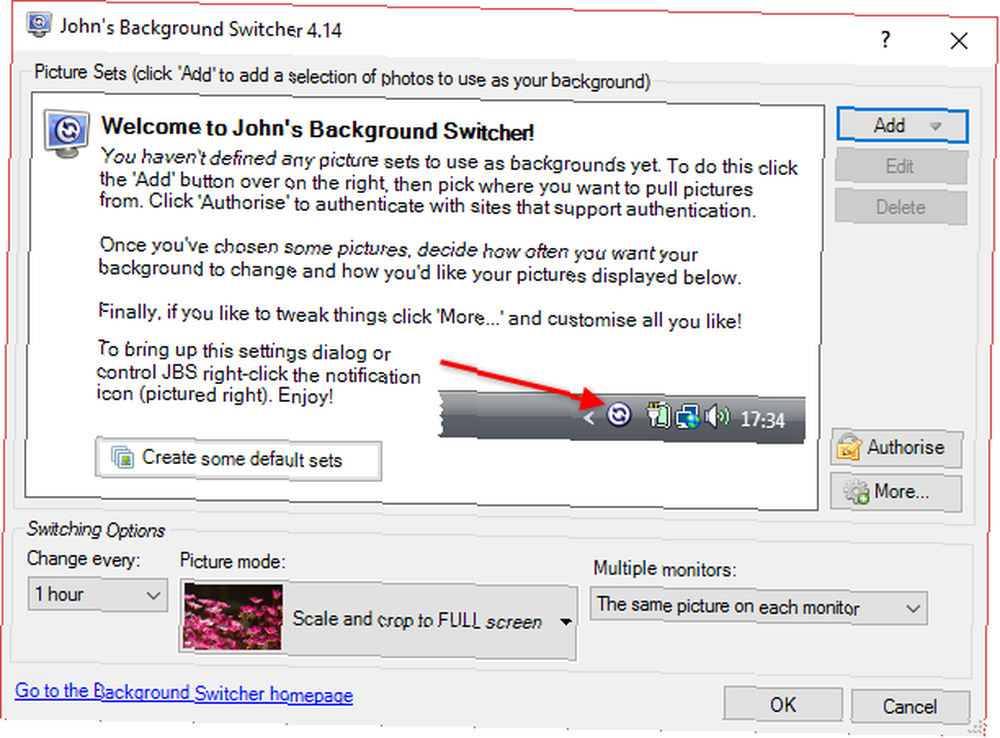
Bu örnekte, bir RSS fotoğraf yayını. RSS akışını seçin Eklemek Menü. Bu açılacak RSS Yayını Ekle / Düzenle panel. Waterp0rn alt dizinini ekleyeceğim. Subreddit'e gidin ve URL'yi kopyalayın. URL'yi RSS Beslemesi Ekle / Düzenle paneline yapıştırın. Şimdi finali sil “/” URL’den ekleyin ve ekleyin “.rss“. URL’niz şimdi şöyle görünmelidir:
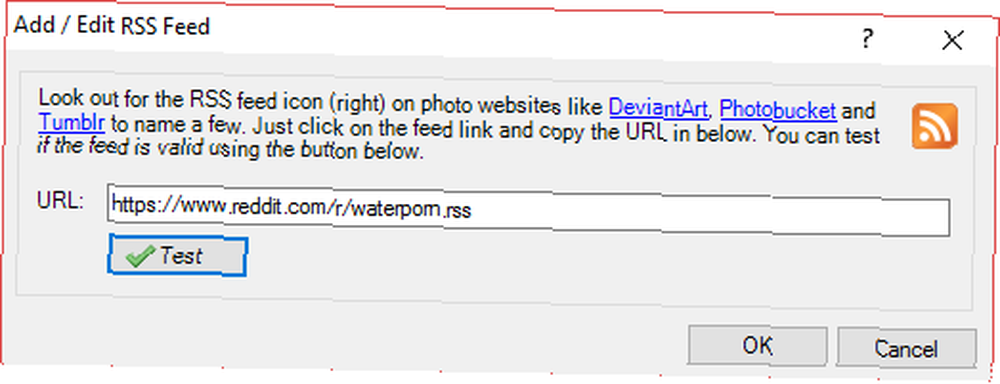
Basın Ölçek Yeni oluşturulan feed'in çalışmasını sağlamak.
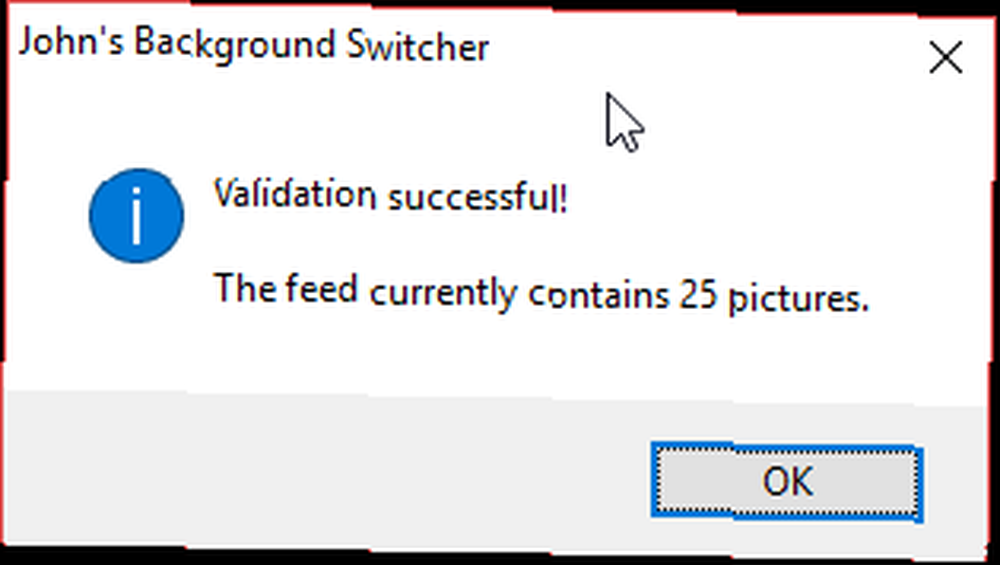
Başarı! Basın tamam. Waterp0rn beslemesi başarıyla John's Background Switcher'a eklendi. Devam edin ve birkaç kaynak daha ekleyin. SFW P0rn Ağı, Günün NASA Görüntüsü ve Smithsonian Magazine fotoğraf yayınından bazı yayınlar ekledim. Bunun yanı sıra, bir kaç 500px yayın ve son yedi gündeki en iyi 125 Flickr görüntüsünü ekledim. JBS resim grubu listem şimdi şuna benziyor:

Facebook ve Instagram gibi diğer hesaplar hesabınıza giriş yapmanızı ve kimliğinizi doğrulamanızı gerektirir. Daha sonra bu kaynaklardan yayın eklemek için ücretsiz olacaksınız.
JBS Yayınlarınızı Özelleştirin
JBS, önemli miktarda özelleştirilebilir seçenek sunar. seçmek Daha Ayarlar menüsünü açmak için Çok fazla seçenek var, bu yüzden size en önemlilerinden bazılarını ve bunlardan en iyi şekilde nasıl yararlanılacağını göstereceğim..
Genel Ayarlar
JBS’nin olmasını istersiniz Windows'u başlatırken otomatik olarak başlat. Ancak, masaüstü duvar kağıdınızın önceden belirlenmiş bir süre boyunca sürekli olarak değişmesini istemiyorsanız, Başlangıçta arkaplanı değiştirip çıkış yapın.. Bu, arka planda çalışan ekstra bir program olmadan masaüstü duvar kağıdınızı her gün yenilemenin güzel bir yoludur..
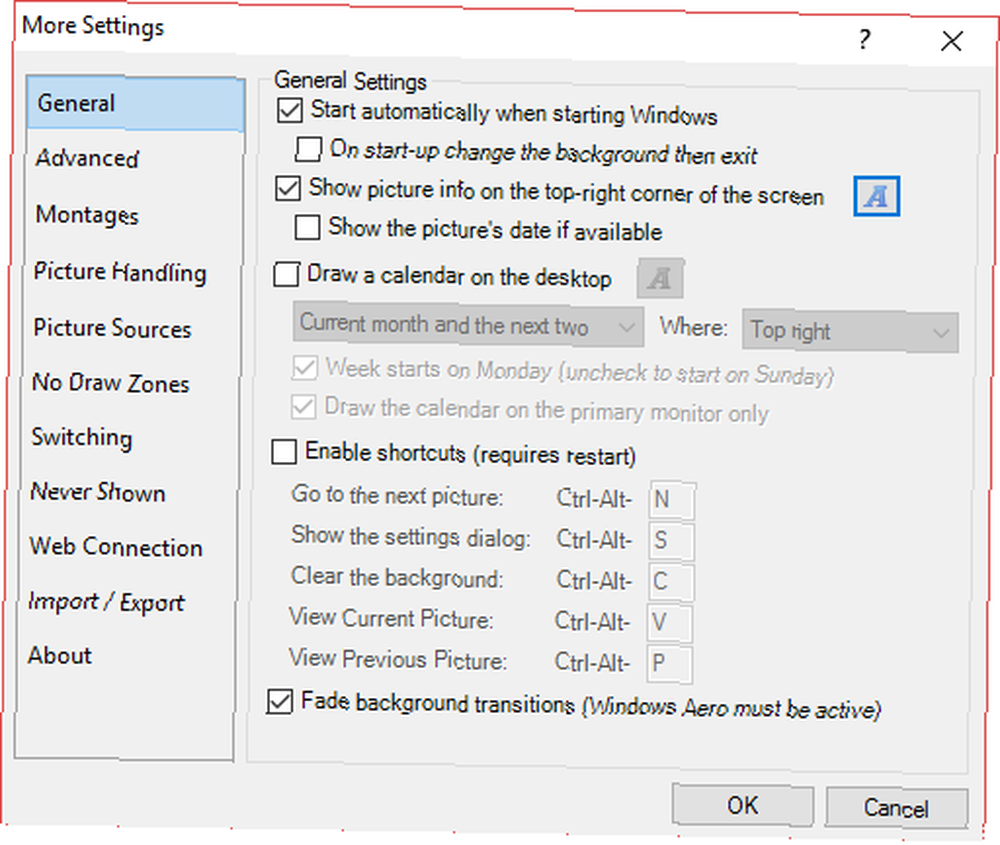
Ayrıca, kısayolları kapattım, ama bu kişisel bir tercih..
Gelişmiş Ayarlar
JBS dizüstü bilgisayar kullanıcıları kesinlikle etkinleştirmek isteyecektir Pille çalışırken geçişi durdurun Dizüstü Bilgisayarınızı Her Zaman Takılı Bırakmanız Gerekir mi? Dizüstü Bilgisayarınızı Sürekli Takılı Bırakmanız Gerekir mi? Dizüstü bilgisayarınızı fişe takılı tutmak veya pil gücüyle kullanmak daha mı iyi? Anlaşılan, cevap tamamen kolay değil. Hadi bir bakalım. . Dizüstü bilgisayar kullanıcıları, önceki bölümde belirtilen seçenekleri de göz önünde bulundurmalıdır..
Resim işleme
Resim İşleme önemli bir bölümdür. İlk önce, aşağı açılır menüden resim yönünü seçin. Manzara ve portre resimleri varsayılan olarak seçilir, ancak birini veya diğerini seçebilirsiniz. Sonra, Greyscale veya Sepia gibi bir arka plan efekti uygulayabilirsiniz. Bu her görüntüye uygulanacak.

Yüksek kalitede görüntü kaynakları seçtim. Fakat burada ve orada hiç şüphesiz düşük kaliteli görüntüler var. JBS’yi Yalnızca X pikselden daha büyük resimler göster. Varsayılan ayar 400 pikseldir, bu nedenle art arda yüksek kaliteli görüntüler elde etmenizi sağlamak için bunu kesinlikle artırabilirsiniz. Ayrıca, Ekranın% X'inden küçükse otomatik ortalamalı resimler. Bu, resimlerinizin daima merkezlenmesini sağlar.
Resim Kaynakları
Flickr kullanıcıları yapabilir Fotoğrafları ilginç bir şekilde seçin veya Önce en yeni fotoğrafları seçin. Ayrıca, kontrol ettiğinizden emin olun. Mevcut en büyük resim boyutunu kullan seçeneği. Monitör çözünürlüğünüze uyacak şekilde küçültülecektir, ancak yüksek kalitede görüntü garanti eder. Lütfen bunun daha fazla veri kullanımıyla sonuçlanacağını unutmayın. Sınırlı indirme kapasitesine sahip olanlar muhtemelen bu seçeneği kaçırmalı.
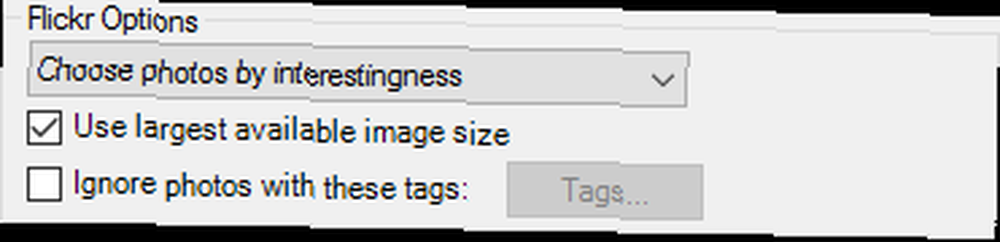
Son olarak, JBS'nin yoksayması gereken bir Flickr etiket listesi oluşturabilirsiniz. Yetişkin, NSFW veya NSFL gibi potansiyel olarak istenmeyen tüm görüntüleri filtrelemek için bu seçeneği kullanın..
Bir Spor Eğitimi Montajı
JBS'yi kapatmadan ve dinamik duvar kağıdı deneyiminize başlamadan önce Windows 10'da Canlı Duvar Kağıtları ve Animasyonlu Masaüstü Arka Planları Ayarlama Windows 10'da Canlı Duvar Kağıtları ve Animasyonlu Masaüstü Arka Planları Ayarlama Bazı hareketli arka planlar ile Windows 10 masaüstünüzü canlandırmak ister misiniz? İşte yapmanız gerekenler. ayarlamak isteyeceksiniz Anahtarlama Seçenekleri. Bunlar ana panelin altında bulunur. Görüntüler arasındaki süreyi varsayılan saatten 10 saniyeden yedi güne kadar herhangi bir süreye değiştirebilirsiniz..
Bunun yanı sıra, bir dizi Resim modları ndan şeçmek. “Temel” seçenekler varsayılanı içerir TAM ekrana ölçeklendir ve kırp, Resimleri ekranda ortala, ve Resimleri ekrana sığdırmak için ölçeklendirin. Bu seçenekler varsayılan Windows 10 arka plan seçeneklerine benzer.
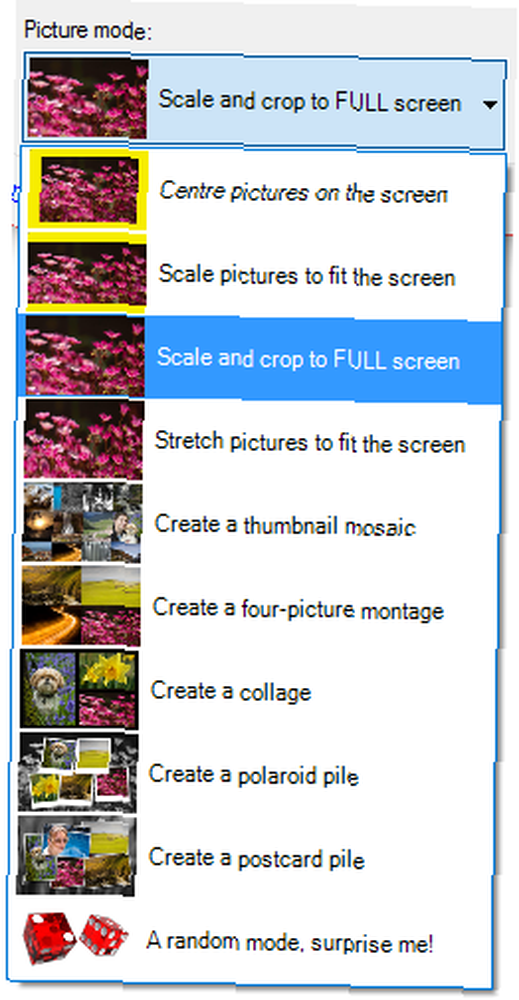
“ileri” seçenekler Küçük resim mozaiği oluşturun, Dört resimli bir montaj oluşturun, ve Polaroid yığını oluştur. Gelişmiş seçenekler (tümü aynı açılır menüye dahil edilmiştir), biraz daha fazla kaynak aç olmasına rağmen, masaüstünüze daha yaratıcı bir his verir.
Son olarak, John'un Arkaplan Switcher çoklu monitör kurulumları için dahili seçeneklere sahiptir. İki veya üç monitör kullandığımda Ultramon çoklu monitör yönetim aracına gitmemdi. Bununla birlikte, JBS, her monitöre farklı bir görüntü göndermek için basit bir iş olsa da iyi bir iş çıkarıyor. Bu kullanılarak elde edilebilir Her monitörde farklı resimler seçenek.
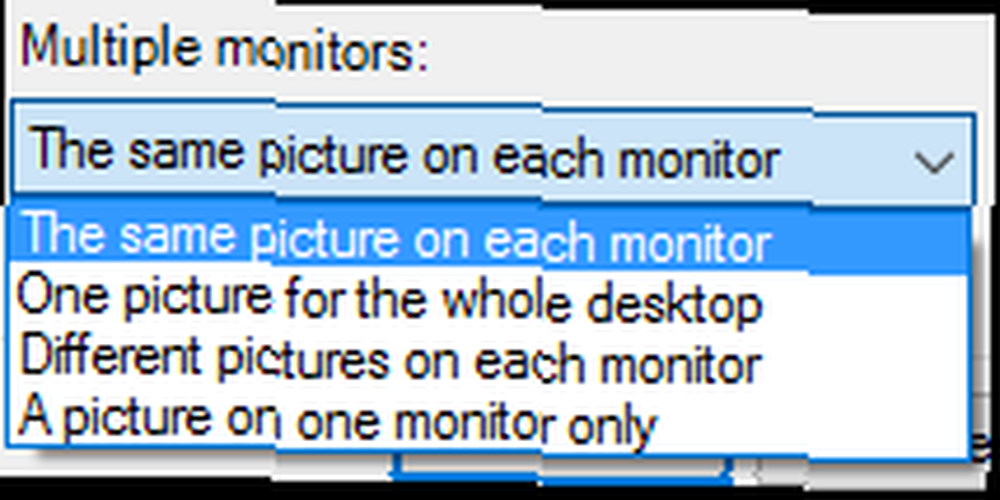
Şimdi Dinamiksin
John's Background Switcher, mükemmel bir ücretsiz dinamik masaüstü duvar kağıdı değiştiricisidir. JBS, serbest durumuna inanan önemli bir dizi özellik ile birlikte gelir ve eski Windows sürümlerinde kullanılabilen şimdi feshedilmiş yöntemlerin yerine geçmiştir.
En sevdiğin resim kaynağı nedir? John's Background Switcher'a bir alternatif kullanıyor musunuz? Aşağıda bize bildirin!
Görüntü Kredisi: Shutterstock Üzerinden Creativa Görüntüleri











